192.168.10.1 - log ind via admin til indstillingerne for routeren og repeateren. Hvorfor kommer det ikke ind?
IP-adressen 192.168.10.1 bruges til at indtaste indstillingerne (webgrænsefladen) for nogle modeller af Wi-Fi-routere og repeatere (Wi-Fi-signalforstærkere). Du kan indtaste indstillingerne via browseren på den enhed, der er tilsluttet routeren / repeateren. Men det er ikke altid muligt at gøre dette. Mange mennesker står over for et problem, når 192.168.10.1 ikke åbnes og følgelig ikke kan indtaste indstillingerne på vores netværksenhed. Og dette er nødvendigt for opsætning af internettet, ændring af adgangskode, opsætning af Wi-Fi-netværk osv.
Jeg besluttede at skrive denne artikel, efter at en af vores besøgende efterlod en kommentar om, at han ikke kunne åbne TRENDnet-routerindstillingerne. De siger, at adressen ikke er angivet nogen steder, og standardadresser er ikke egnede. Som det viste sig, på denne producents routere er webgrænsefladen (personlig konto) tilgængelig på 192.168.10.1 . Og af en eller anden grund er selve adressen ikke angivet på routerens sag, som det normalt er tilfældet. Men det er angivet i instruktionerne. Denne adresse bruges også nøjagtigt på Upvel-routere, nogle D-Link-modeller og enheder kaldet WiFi Repeater, WiFi Extender, WavLink (repeaters).
Bemærk, at webgrænsefladen til de fleste routere oftest er tilgængelig på 192.168.0.1 eller 192.168.1.1. Hvis du har en router fra en anden producent (ikke TRENDnet eller Upvel), og hvis du ikke har en repeater, så prøv at bruge disse adresser til at indtaste.Du skal sørge for, at det er på din router eller repeater, at fabriks-IP-adressen er 192.168.10.1. Disse oplysninger er normalt angivet på selve enheden eller i instruktionerne. Kan komme til nytte: hvordan man finder ud af routerens IP-adresse.
Hvordan får jeg adgang til TRENDnet, Upvel og andre routere med denne IP-adresse?
- Din computer, telefon eller anden enhed, hvorfra du vil indtaste indstillingerne, skal være tilsluttet din router. Du kan oprette forbindelse både via kabel og Wi-Fi-netværk.

Vigtig! Hvis routeren ikke er ny, har der allerede været forsøg på at konfigurere den - nulstil den.
- I browseren i adresselinjen (ikke i søgefeltet!) Indtast adressen 192.168.10.1 og tryk på Enter. Du kan også prøve at skrive adressen i denne form: //192.168.10.1 .

- Du bliver højst sandsynligt bedt om at angive et brugernavn og en adgangskode. På TRENDnet og Upvel routere (og på de fleste andre), fabrikken admin og admin .
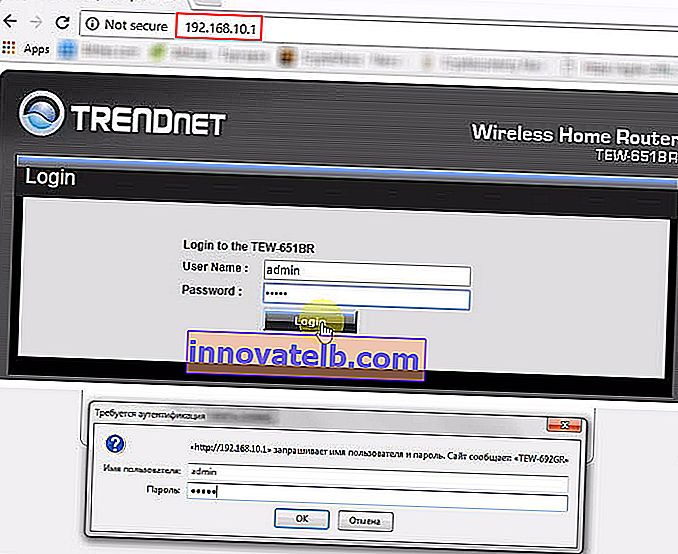 Hvis brugernavnet / adgangskoden ikke stemmer overens, vises der en fejl, kan det være blevet ændret før dig. I dette tilfælde kan problemet kun løses ved at nulstille routerindstillingerne til fabriksindstillingerne.
Hvis brugernavnet / adgangskoden ikke stemmer overens, vises der en fejl, kan det være blevet ændret før dig. I dette tilfælde kan problemet kun løses ved at nulstille routerindstillingerne til fabriksindstillingerne. - Din routers webgrænseflade åbnes.
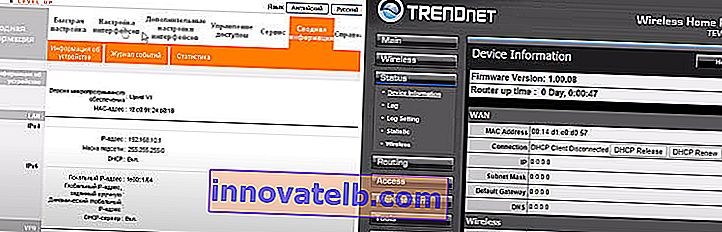 Udseende, sprog, sektionsnavne kan naturligvis variere afhængigt af model, producent, firmware.
Udseende, sprog, sektionsnavne kan naturligvis variere afhængigt af model, producent, firmware. - Konfigurer internetforbindelse (WAN) og Wi-Fi-netværk (trådløs) i de tilsvarende sektioner.
- Hvis indstillingssiden ikke åbnes, se løsningerne i slutningen af denne artikel.
Indtastning af repeaterindstillingerne WavLink, WiFi Repeater, WiFi Extender
- Du skal forbinde din enhed til en repeater. Dette kan gøres via Wi-Fi (normalt er fabriksnavnet på netværket "WiFi-repeater") eller med et netværkskabel (hvis din WiFi-repeater har en LAN-port). Hvis en anmodning om adgangskode vises, når du opretter forbindelse til et Wi-Fi-netværk, er det højst sandsynligt angivet på selve enheden i sagen (normalt underskrevet som en PIN-kode).

- Det er ønskeligt (men ikke nødvendigt) at nulstille repeaterindstillingerne. Især hvis det allerede er konfigureret. Sæt det i, og hold nulstillingsknappen nede i 10 sekunder.
- Bemærk, at adressen til indtastning af WiFi Repeater-indstillingerne og brugeren / adgangskoden er angivet på mærkaten.
 Standard IP: 192.168.10.1 og Bruger / adgangskode: admin.
Standard IP: 192.168.10.1 og Bruger / adgangskode: admin. - Vi kontrollerer forbindelsen til repeateren (det kan være uden adgang til internettet, ikke skræmmende). Åbn din browser og gå til 192.168.10.1 .

- Indtast brugernavn og adgangskode (Brugernavn og adgangskode). Lad mig minde dig om, at fabriksadministrator og admin. Dit autorisationsvindue kan variere, det er okay.
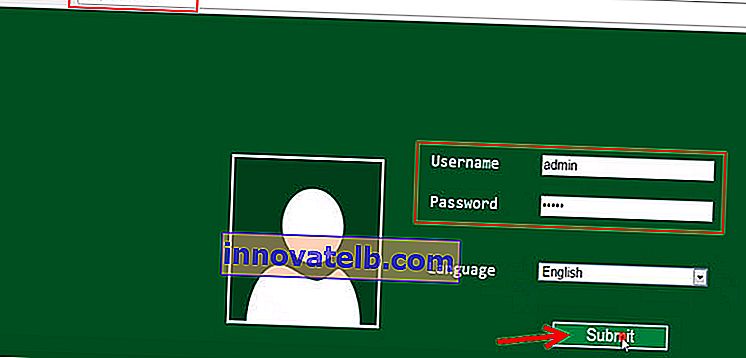 Hvis brugernavnet eller adgangskoden ikke passer, nulstiller vi indstillingerne (Nulstil).
Hvis brugernavnet eller adgangskoden ikke passer, nulstiller vi indstillingerne (Nulstil). - Webgrænsefladen til vores repeater åbnes.
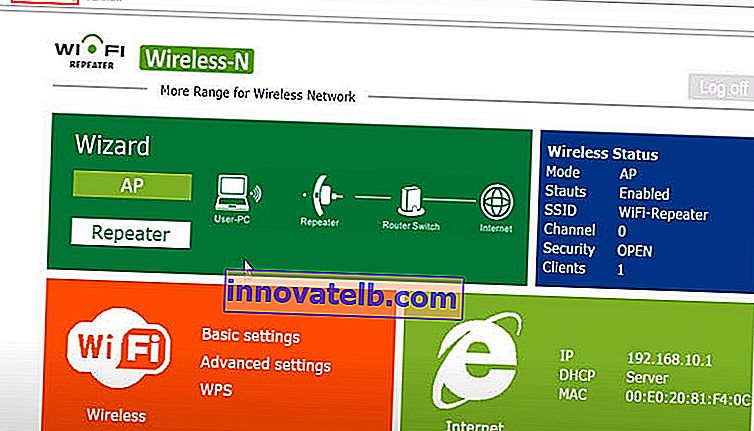 Selve indstillingssiden kan også variere afhængigt af producent, model osv.
Selve indstillingssiden kan også variere afhængigt af producent, model osv. - Hvis du ikke kan logge ind på 192.168.10.1, skal du se løsninger på dette problem nedenfor.
Hvorfor går det ikke til 192.168.10.1 og åbner indstillingerne?
Det sker, at når du forsøger at gå til 192.168.10.1, får du en fejl, at du ikke kan få adgang til webstedet, eller siden er ikke tilgængelig. Indstillinger åbnes ikke.
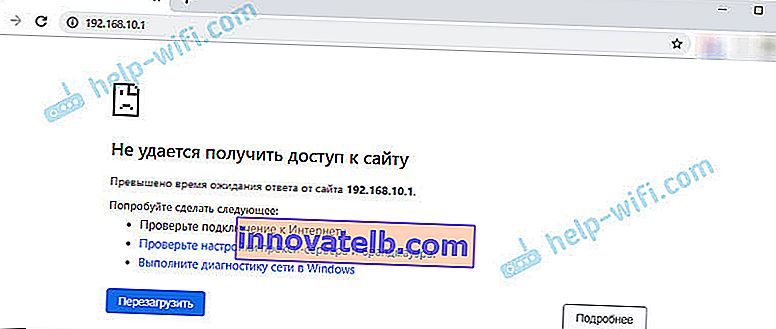
Der kan være mange grunde. Nedenfor vil jeg liste over de vigtigste og mest populære årsager, som det ofte ikke er muligt at få adgang til indstillingerne for en netværksenhed.
- Sørg for, at enhedens fabriks-IP-adresse er 192.168.10.1. En anden adresse kan bruges. Se nøje på oplysningerne på mærkaten, på selve enheden og instruktionerne. Du kan søge efter oplysninger om en bestemt enhedsmodel eller stille mig et spørgsmål i kommentarerne.
På den enhed, der er tilsluttet routeren / repeateren, kan du også udføre (i kommandolinjen) kommandoen ipconfig / all og se "Standard gateway" (i egenskaberne for en aktiv forbindelse). Dette er den IP-adresse, du skal bruge for at gå til indstillingerne.
- Foretag en fabriksindstilling. Især når det kommer til en repeater. Jeg har allerede skrevet om dette ovenfor. Du skal tænde enheden og holde nulstillingsknappen nede i 10-15 sekunder. Vigtigt: alle indstillinger gendannes til fabriksindstillingerne. Hvis f.eks. Internettet nu fungerer gennem routeren, er der en mulighed for, at det efter nulstilling af indstillingerne holder op med at fungere, og routeren skal konfigureres igen. Hvis du selvfølgelig kan åbne dets webgrænseflade.
- Kontroller, om du indtaster IP-adressen korrekt og på det rigtige sted. Du skal indtaste det nøjagtigt i adresselinjen.
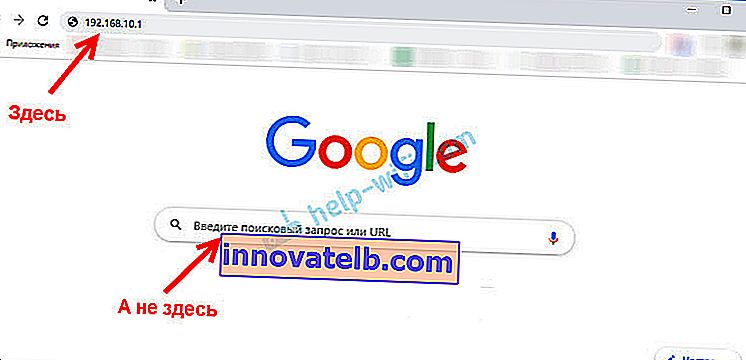 Du kan prøve at gøre dette via en anden browser.
Du kan prøve at gøre dette via en anden browser. - Hvis det er muligt, skal du slutte en anden enhed til routeren / repeateren (en telefon, en tablet vil gøre) og prøve at åbne indstillingssiden.
- Hvis du stadig ikke kan logge ind på 192.168.10.1 - se denne detaljerede artikel med mange løsninger: den går ikke ind i routerindstillingerne for 192.168.0.1 eller 192.168.1.1. Husk ikke, at der er andre IP-adresser opført der. Anvend bare løsninger på din enheds IP-adresse.
Det forekommer mig, at der ofte opstår sådanne problemer med repeatere. Af grunden til at dette normalt er en slags kinesiske enheder, der ikke engang har en producent. Der er ingen specifik model. Det siger bare WiFi Repeater, og det er det.
Under alle omstændigheder, hvis du har brug for at få adgang til indstillingerne, er du sikker på, at din enheds IP-adresse er 192.168.10.1, og løsningerne fra artiklen hjalp ikke - beskriv din sag i kommentarerne. Bare beskriv alt i detaljer. Og ikke bare: "Jeg kan ikke gå ind, hvad jeg skal gøre" osv. Alt det bedste!


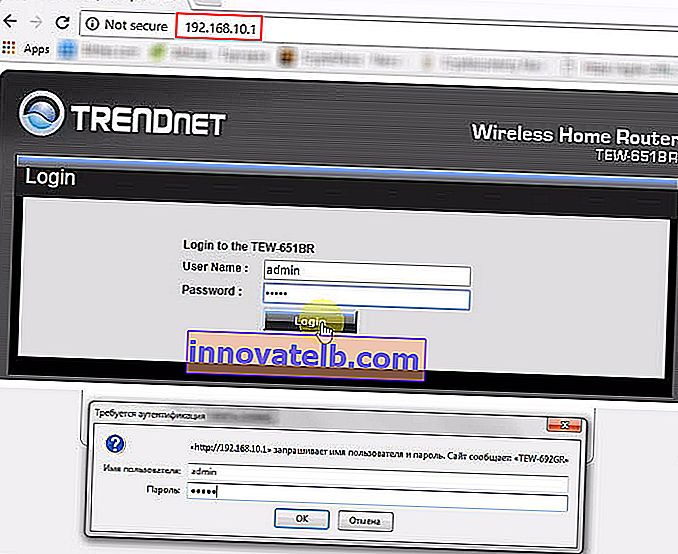 Hvis brugernavnet / adgangskoden ikke stemmer overens, vises der en fejl, kan det være blevet ændret før dig. I dette tilfælde kan problemet kun løses ved at nulstille routerindstillingerne til fabriksindstillingerne.
Hvis brugernavnet / adgangskoden ikke stemmer overens, vises der en fejl, kan det være blevet ændret før dig. I dette tilfælde kan problemet kun løses ved at nulstille routerindstillingerne til fabriksindstillingerne.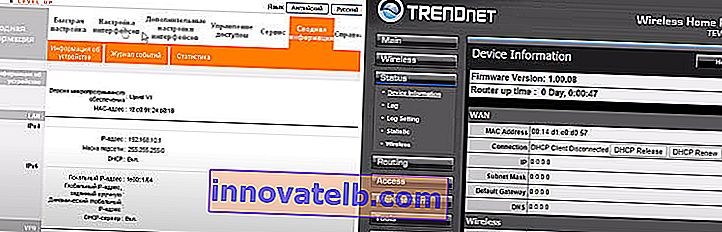 Udseende, sprog, sektionsnavne kan naturligvis variere afhængigt af model, producent, firmware.
Udseende, sprog, sektionsnavne kan naturligvis variere afhængigt af model, producent, firmware.
 Standard IP: 192.168.10.1 og Bruger / adgangskode: admin.
Standard IP: 192.168.10.1 og Bruger / adgangskode: admin.
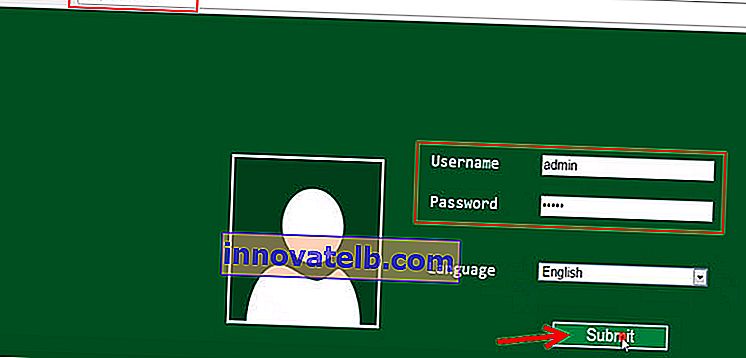 Hvis brugernavnet eller adgangskoden ikke passer, nulstiller vi indstillingerne (Nulstil).
Hvis brugernavnet eller adgangskoden ikke passer, nulstiller vi indstillingerne (Nulstil).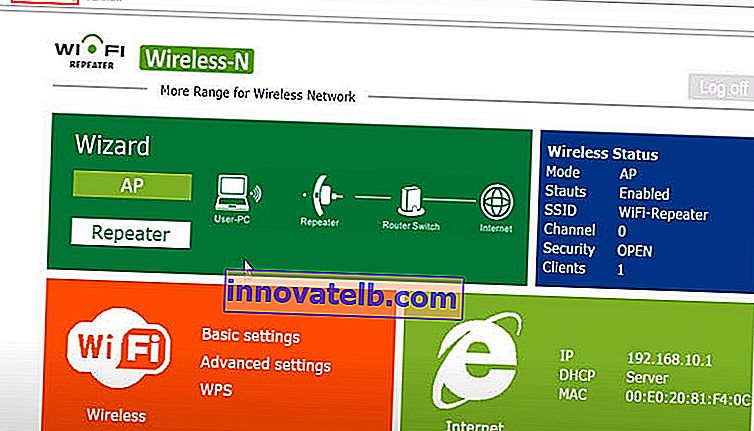 Selve indstillingssiden kan også variere afhængigt af producent, model osv.
Selve indstillingssiden kan også variere afhængigt af producent, model osv.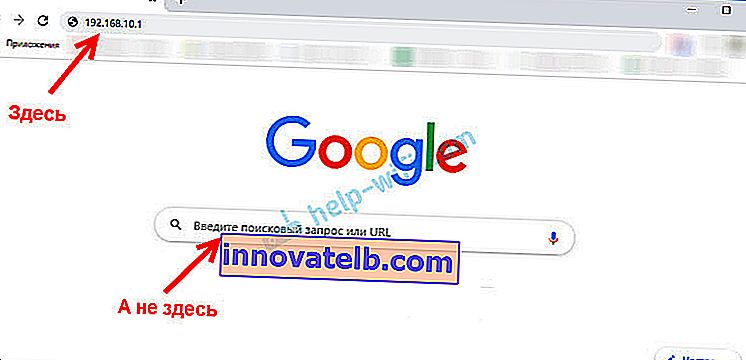 Du kan prøve at gøre dette via en anden browser.
Du kan prøve at gøre dette via en anden browser.